惠普m1005扫描
1、打开电脑,连接惠普m1005扫描仪。2、点击我的电脑,点击扫描仪图标,打开扫描仪,选择第二个蓝色框“照相机或扫描仪”的图标,点击确定。3、选择图片类型,点击预览。4、设置图片大小等,点击下一步。5、设置图片格式和存储位置,点击下一步。6、等待扫描完成,会弹出扫描的图片所在位置,即完成扫描工作。
M1005打印机怎么扫描
今天的主角就是这位hp1005打印复印一体机 故障问题:复印打印不清晰,以前卡纸判断问题出在定影膜,准备更换。
上图就是hp1005真身了,准备开拆

hp1005打印机图2:先拿下进纸托盘,左右两边红圈位置有卡扣,两边同时往里按同时往外一拉就出来了;

23:往里推动绿色按钮,打开上盖取出硒鼓34:去下后面可见的三颗螺丝45:开始拆两边的侧盖,如图手掰开的地方向外,黄圈位置卡扣556:因为我要拆定影组件,已经打开侧盖我就提前把线路也拔掉了6这是给定影供电和传感器的线7:这是拔掉扫描器的数据和供电线78:拆掉后挡板,两个红圈位置一字螺丝刀撬开89:拆除扫描器支架,红色往里按,蓝色圈往外掰就可以拆下来,左右共两个方法一样。
9拆下来就这样101011扫描器限位支架,红圈位置往下拉同时往右拽就可以1112:取下红圈位置螺丝后挡板,拉出数据线,拿出扫描器,放一边1213:往下掰开黑色红圈位置的挡把,拿出出纸下板1314:来到后面取下红圈位置两颗螺丝1415:取下正面红圈位置4颗螺丝,向上抬拿下中支架,露出定影1516:把线都给拉出来1617:线拉出来后就是这样1718:这个就是今天得主角 定影 ,打下红圈位置的两个螺丝,拿下黑色挡板1819:取下挡板后已经露出今天得中心,定影膜,蓝色圈位置1920:用尖嘴钳子拿下红色圈位置的两个弹簧2021:弹簧和上面组织去掉后露出定影膜组件,向上抬出2122:手指的地方有个帽子,往右拉就可以拆卸2223:拆掉黑色档子后,拿出定影膜,换上新的,再倒序装回去2324:倒序装好后上电测试,没问题,大功告成。
24结束:至此打印机更换定影膜操作完成。
其实很简单拆拆装装,主要还是胆大心细,相信你可以的。